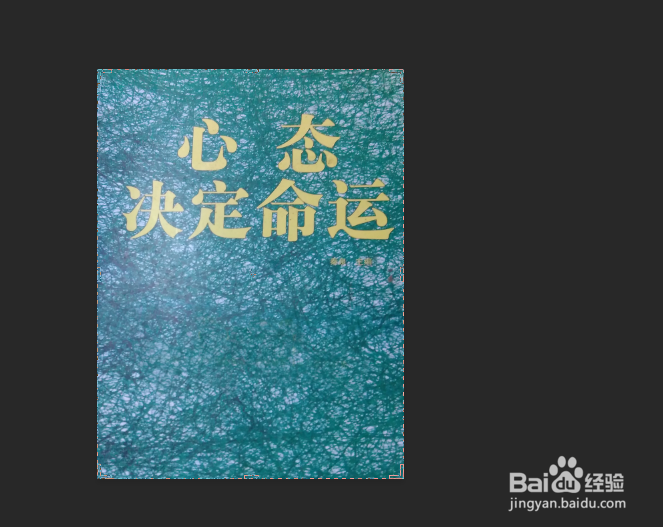1、打开原图片1、通过快捷键,Ctrl+O 或者2、点击“文件”,打开,选择自己需要的图片,并进行Ctrl+J操作,复制背景图层,保证不破坏原图像。如图所示为新建的图层
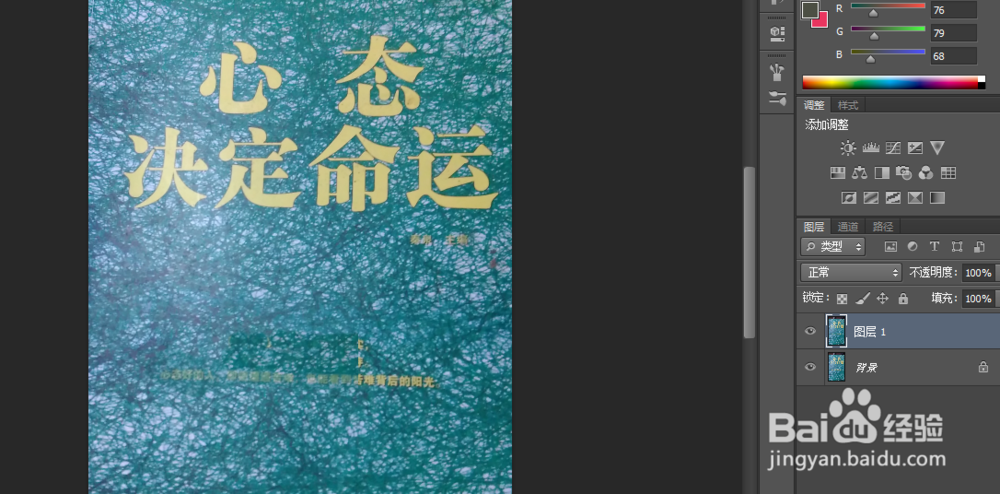
2、如图,我们不想要下面的三行小子,需要把烂瘀佐栾这些 字删除,而且还不影响背景图片的美观,我们使用“仿制图章工具” 来完成这些操作。首先要 选择合适的笔尖;其次,调整好“不透明度”;再次,取样。


3、取样:按住Alt,单击鼠标左键进行取样(不同地方的取样会有所差别,根据自己的需要进行调整)。取样完成进行涂抹。如图为涂抹的结果,然后我们要通过不透明度的修改,重新取样,再次进行涂抹
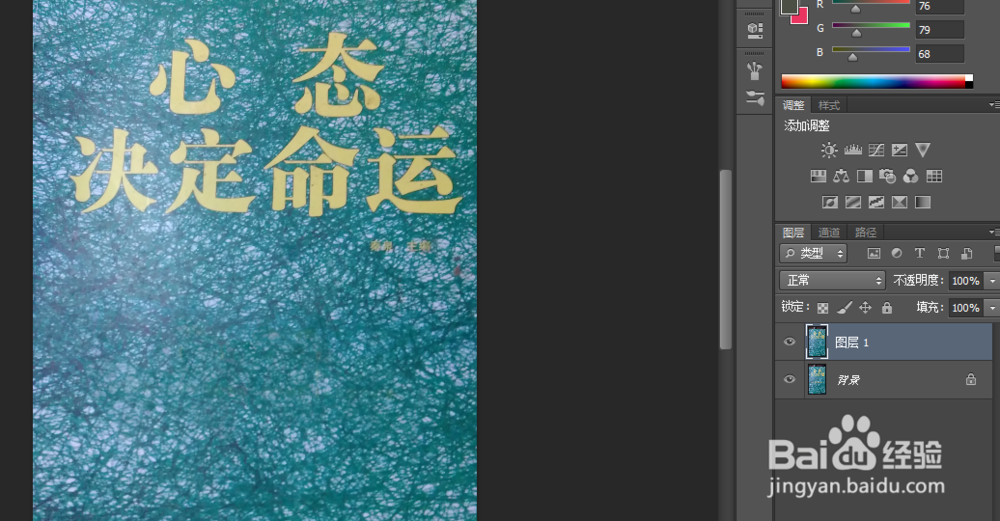
4、对图片进行裁剪,裁掉不需要的部分,按下Enter确认(点击右上方的“对号”完成确认操作),如图。并调整好图片的大小。
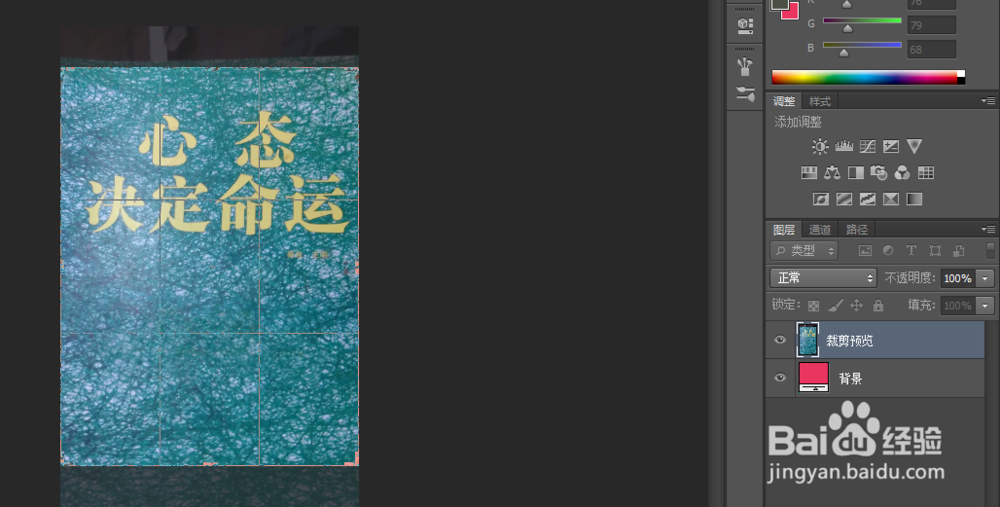
5、保存图片,并调整图片格式。这一步操作是为了适合自己的需要进行的。在保存时,会出现需要的照片格式。